Цельработи: вивчення технології створення електронних форм для документів за готовим шаблоном, а також їх заповнення.
Форма - це документ, в якому є змінювані і незмінні елементи. Незмінні елементи (таблиці, абзаци тексту, малюнки та ін.) Задаються розробником форми і недоступні для редагування в процесі заповнення форми. У вигляді таких елементів оформляються різні пояснення, таблиці з даними і т.п. Змінні елементи - це порожні області, в які при заповненні форми треба внести дані. Ці елементи форми називаються полями.
Поля форми створюються за допомогою спеціальної панелі інструментів Форми. Є три типи полів форми: текстове поле. прапорець і поле зі списком.
Завдання 1. Необхідно створити шаблон електронної форми і заповнити бланки на підставі створеного шаблону електронної форми.
1.
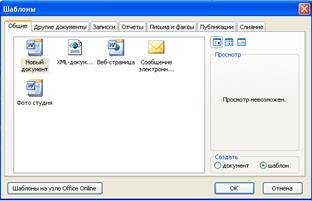
2. Оформіть незмінну частину форми. Для цього звичайним чином введіть текст, таблиці і т.п. Згідно рис. 2 (використовуйте шрифт Times New Roman, 12пт.). Оточіть розмітку шаблона прямокутником (кнопка панель інструментів Малювання). Виділіть прямокутник, викличте контекстне меню і виберіть пункт Порядок / Помістити за текстом

3. Додайте в форму поля. Для додавання полів включите панель інструментів Форми (рис.3) Менш Вид / Панелі інструментів.
6. Додайте в форму прапорець перед словом «Глянцевий»: Встановіть курсор зліва від мітки прапорця (тобто перед буквою Г). На панелі Форми натисніть на кнопку прапорця.

7. Викличте вікно властивостей створеного прапорця (рис.5). Поле Розмір прапорця дозволяє задати розмір квадратика в формі. В разі обрання опції Авто, то розмір квадратика буде збігатися з розміром шрифту, який присвоєно прапорця. У групі Стан за замовчуванням можна вказати установку перемикача в початковий момент (тобто відразу після створення форми за шаблоном). В нашій формі прапорці повинні залишитися в стані за замовчуванням - Знятий.
8.

9. Додайте в шаблон форми поле зі списком (кнопка на панелі Форми).
10. Заповніть список елементами, які будуть пред'являтися користувачеві при відкритті списку. Для чого викличте вікно властивостей поля зі списком (рис.6).
11. Занесіть в список наступні прізвища: Кузнецов. Іванов. Сидоров. Петров. За допомогою кнопок Порядок розташуйте елементи список в алфавітному порядку.
12. Щоб активізувати поля форми і захистити її незмінні елементи, треба встановити захист: натиснути кнопку на панелі Форми. У захищеної формі користувач може
змінювати тільки вміст полів. Встановіть захист своєї форми.
13.
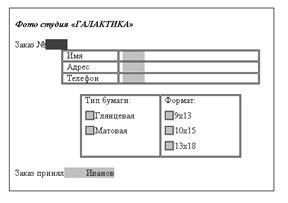
14. Заповніть форму будь-якими даними згідно. Заповнену форму збережіть у файлі як звичайний документ. Згодом форму в будь-який момент можна буде відкрити і відредагувати.